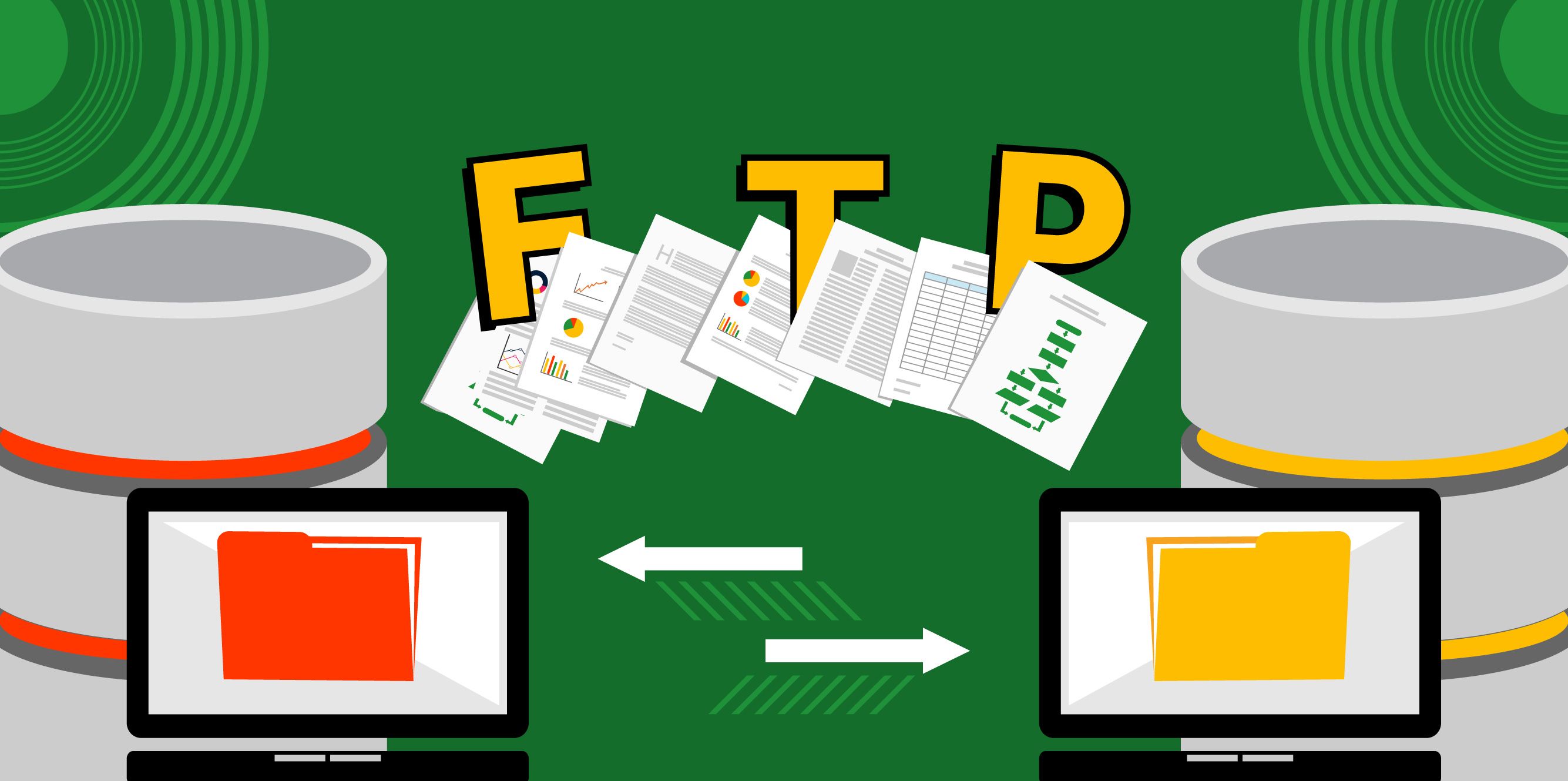
Panduan Komprehensif Menggunakan FTP Server untuk Mengakses File dari Jarak Jauh
Pendahuluan
Dalam era digital yang serba terhubung ini, mengakses file dari jarak jauh telah menjadi kebutuhan krusial. File Transfer Protocol (FTP) muncul sebagai solusi yang andal dan efisien untuk mentransfer file antar komputer melalui jaringan. Artikel ini akan menyajikan panduan komprehensif tentang penggunaan FTP server untuk mengakses file dari jarak jauh, memberdayakan Anda dengan pengetahuan dan keterampilan yang diperlukan untuk mengelola file secara efektif dari mana saja.
Apa itu FTP Server?
FTP server adalah perangkat lunak yang berjalan pada komputer yang berfungsi sebagai titik pusat untuk menyimpan dan mengelola file. Server ini menyediakan layanan transfer file, memungkinkan pengguna untuk mengunggah, mengunduh, dan mengelola file dari komputer jarak jauh melalui jaringan.
Cara Kerja FTP Server
FTP server beroperasi menggunakan model klien-server. Klien FTP adalah perangkat lunak yang diinstal pada komputer pengguna, sedangkan server FTP adalah perangkat lunak yang diinstal pada komputer yang menghosting file. Klien FTP terhubung ke server FTP melalui jaringan, memungkinkan pengguna untuk mentransfer file ke dan dari server.
Manfaat Menggunakan FTP Server
- Akses Jarak Jauh: FTP server memungkinkan Anda mengakses file dari jarak jauh, di mana pun Anda memiliki koneksi internet.
- Transfer File yang Efisien: FTP server menyediakan transfer file yang cepat dan efisien, bahkan untuk file berukuran besar.
- Keamanan: FTP server dapat dikonfigurasi dengan fitur keamanan untuk melindungi file dari akses yang tidak sah.
- Manajemen File yang Terpusat: FTP server menyediakan lokasi terpusat untuk menyimpan dan mengelola file, memudahkan kolaborasi dan organisasi.
Cara Menggunakan FTP Server
1. Siapkan Server FTP
- Instal perangkat lunak server FTP pada komputer yang akan menghosting file.
- Konfigurasikan pengaturan server, termasuk port, nama pengguna, dan kata sandi.
2. Instal Klien FTP
- Instal klien FTP pada komputer yang akan digunakan untuk mengakses file dari jarak jauh.
- Konfigurasikan klien FTP dengan alamat IP atau nama domain server FTP, nama pengguna, dan kata sandi.
3. Hubungkan ke Server FTP
- Buka klien FTP dan masukkan informasi koneksi server FTP.
- Klik tombol "Connect" untuk terhubung ke server.
4. Transfer File
- Setelah terhubung, Anda akan melihat dua panel di klien FTP: panel lokal (komputer Anda) dan panel jarak jauh (server FTP).
- Seret dan jatuhkan file dari panel lokal ke panel jarak jauh untuk mengunggah file.
- Seret dan jatuhkan file dari panel jarak jauh ke panel lokal untuk mengunduh file.
5. Kelola File
- Klien FTP memungkinkan Anda mengelola file di server FTP, termasuk membuat, menghapus, dan mengganti nama file dan direktori.
Diagram Perbandingan Fitur Server FTP
| Fitur | FTP Server A | FTP Server B | FTP Server C |
|---|---|---|---|
| Dukungan SSL/TLS | Ya | Tidak | Ya |
| Batas Ukuran File | Tidak Terbatas | 2 GB | 5 GB |
| Kecepatan Transfer | Cepat | Sedang | Lambat |
| Fitur Keamanan | Firewall, Enkripsi | Firewall | Tidak Ada |
| Harga | Gratis | Berbayar | Berbayar |
Kesimpulan
Menggunakan FTP server adalah solusi yang sangat baik untuk mengakses file dari jarak jauh secara efisien dan aman. Dengan mengikuti panduan komprehensif ini, Anda dapat dengan mudah mengatur dan menggunakan FTP server untuk mengelola file Anda dengan mudah dari mana saja. Manfaatkan kekuatan FTP server untuk meningkatkan kolaborasi, organisasi, dan keamanan file Anda.
Posting Komentar untuk "Menggunakan FTP Server Untuk Mengakses File Dari Jarak Jauh"